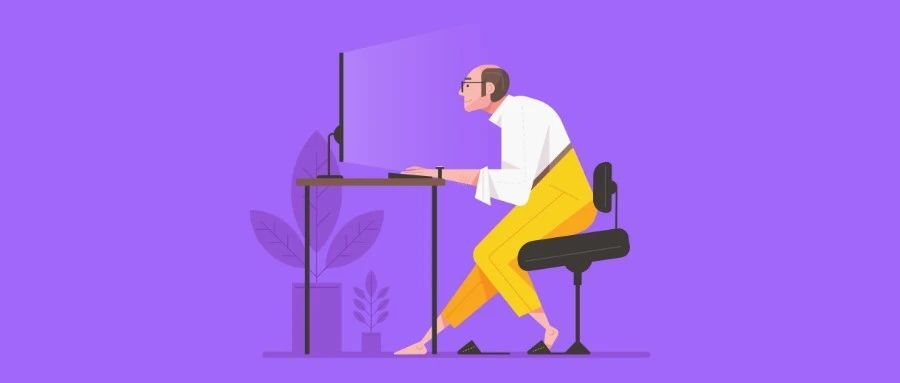windiwsserver2022怎么搭建web服务器?
在WindowsServer上安装IIS(InformationServices)。创建一个新的网站,并指定网站名称、物理路径和端口号。配置网站的安全性设置,包括身份验证方法和授权规则。配置网站的MIME类型,以便服务器知道如何处理不同的文件类型。添加和管理网站的内容,包括HTML、CSS、JavaScript和图像文件。测试网站以确保其正常工作,并对其进行故障排除。监控网站的性能和可用性,并根据需要进行调整。
要在WindowsServer上搭建Web服务器,您可以按照以下步骤进行操作:
1.安装IIS(InformationServices):-打开ServerManager(服务器管理器)。-在左侧导航面板中,选择“Manage”(管理)->“AddRolesandFeatures”(添加角色和功能)。-在安装类型选项页中,选择“Role-basedorfeature-basedinstallation”(基于角色或基于功能的安装),然后点击“Next”(下一步)。-在选择服务器选择页中,选择您要安装IIS的服务器,然后点击“Next”(下一步)。-在角色选择页中,勾选“WebServer(IIS)”(Web服务器(IIS)),在弹出的对话框中点击“AddFeatures”(添加功能)。-在IIS角色服务页中,点击“Next”(下一步)。-在确认安装选择页中,点击“Install”(安装)。-等待安装完成。
2.配置IIS:-打开InformationServices(IIS)Manager(信息服务(IIS)管理器)。-在左侧导航面板中,展开服务器节点,展开“Sites”(站点)。-右键单击默认网站(DefaultWebSite),然后选择“ManageWebsite”(管理网站)->“”(停止),关闭默认网站。-右键单击“Sites”(站点),选择“AddWebsite”(添加网站)。-在“AddWebsite”(添加网站)对话框中,输入网站的名称、物理路径和端口号,例如:-Sitename(网站名称):输入您想要的网站名称。-Physicalpath(物理路径):输入您网站文件的存储路径。-Port(端口号):输入您希望访问网站的端口号,一般是80。-点击“OK”(确定)。
3.测试Web服务器:-打开Web浏览器,输入服务器的IP地址或域名,加上端口号(如果不是默认的80端口)。-如果一切顺利,您应该可以看到一个默认的IIS欢迎页面。这样,您就成功地在WindowsServer上搭建了一个基本的Web服务器。您可以根据需要配置和管理网站,添加应用程序池、绑定SSL证书等。有关更详细的配置和进一步的Web服务器管理,请参考WindowsServer和IIS的官方文档。
页面地址:http://www.youmibao.com/d/43612/7638.html
- 上一篇: 备案服务平台教育云服务平台登录
- 下一篇: 如何申请虚拟主机免费虚拟主机软件